Slik fjerner du en enhet fra Netflix-nedlastingene Allotment

Netflix lar deg laste ned noen av showene sine til enheten, slik at du kan fortsette å se når du er på et fly, fast i t-banen , eller bare ikke vil bruke opp mobildataene dine. Du kan imidlertid bare laste ned programmer på opptil fire enheter. Hvis du trenger å legge til en annen, må du deautorisere en først. Slik gjør du det.
RELATED: Slik reduserer du mengden data (og båndbredde) Streaming Services Bruk
For å fjerne en enhet og alle nedlastingene fra kontoen din, gå til Netflix i nettleseren din, Hold musepekeren over profilikonet ditt i øverste høyre hjørne, og klikk på Konto.
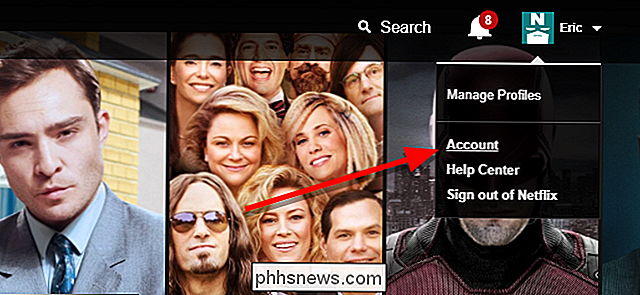
Under Innstillinger klikker du på "Administrer nedlastingsenheter."
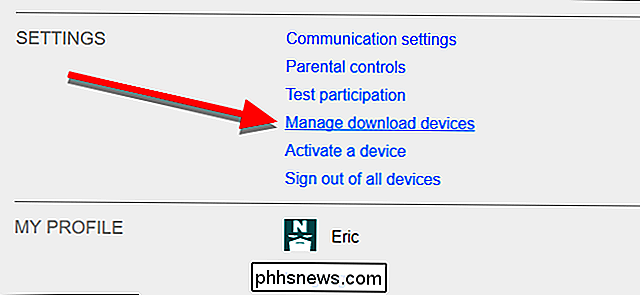
Her ser du en liste over enheter du har lastet ned videoer til. Hvis du klikker på "Vis nedlastinger", kan du se hvilke filmer eller viser at du allerede har lastet ned til den aktuelle enheten. Klikk på "Fjern enhet" for å deauthorisere så mange enheter som du trenger.
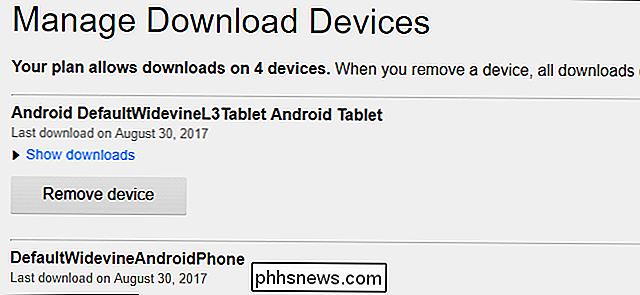
Når du autoriserer en enhet, slettes alle videoene du har lastet ned automatisk. Du kan deretter laste ned noen viser til en ny telefon eller nettbrett.

Slik lager du en Lightsaber i Photoshop
Med Rogue One kommer ut i helgen, er internett fullt ut på Star Wars feber , mer enn vanlig). Hvorfor ikke bruke dette for litt Photoshop moro? La oss ta en titt på hvordan du legger til en lightsaber-spesiell effekt på et bilde. Jeg skal holde alt så enkelt som mulig, men for å følge med, må du forstå lag, lagmasker og justeringslag.

Fra Pac-Man til pianoer: De dumeste Touch Bar Apps Vi kunne finne
Apple har en berøringsskjerm på tastaturet, men de vil ikke at utviklere bruker det som en skjerm. Nei sir. For å sitere sine retningslinjer for utviklere for menneskelig grensesnitt: Berøringslinjen skal ikke vise varsler, meldinger, rulleinnhold, statisk innhold eller noe annet som kommandoer brukerens oppmerksomhet eller distraherer fra arbeidet sitt på hovedskjermen.



